La creazione di un'attività è molto simile alla creazione di progetti, ma si concentra sulle azioni da eseguire. Le attività possono essere create per attività semplici come "verificare la disponibilità di Kbis" o per attività più complesse con pietre miliari come "Ristrutturare i collegamenti URL dopo l'ottimizzazione del sito e prima della migrazione dell'immagine". Anche le attività vengono create dai progetti. I progetti si riferiscono alle azioni da intraprendere, mentre le attività rappresentano il lavoro quotidiano che deve essere svolto.
Un compito in Djaboo ti permette di assegnare missioni ai tuoi collaboratori, di vedere quanto tempo impiegano per la realizzazione della missione e di avere uno spazio di collaborazione tra gli utenti.
Crea un'attività #
Per creare una nuova attività, dal menu principale, vai a compiti e fare clic sul pulsante Aggiungi un'attività .
- Oggetto – Inserisci l'oggetto dell'attività per identificarlo facilmente.
- Tariffa oraria – Definire la tariffa oraria dell'attività
- Data di inizio – Impostare la data in cui l'attività dovrebbe essere valida.
- Scadenza – Impostare la data di scadenza entro la quale questa attività deve essere completata.
- priorità – Selezionare la priorità dell'attività, Bassa, Media, Alta, Urgente.
- Ripeti ogni – Se desideri contrassegnare questa attività come ricorrente da ripetere in base al periodo selezionato, seleziona le opzioni ricorrenti in base alle tue esigenze.
- Collegamento a – Se desideri associare l'attività a una caratteristica specifica come progetto, cliente, fattura, ecc., puoi scegliere da questo elenco.
- tag- Aggiungi tag attività per una più facile identificazione, ad esempio bug, wordpress, ecc ...
- Descrizione del compito – Fornisce informazioni aggiuntive per l'attività.
- Fare clic su Salva
Dopo aver creato l'attività, sarai in grado di aggiungere destinatari e abbonati direttamente nel modale dell'attività dal lato destro.
Quando un collaboratore viene aggiunto all'attività, l'utente riceve un'e-mail e le notifiche che viene aggiunto come destinatario o responsabile dell'attività . Se devi modificare i modelli di email inviati all'utente, puoi farlo in Impostazioni →Modelli email .
Commenti attività #
Gli utenti che possono visualizzare le attività, come il creatore, i destinatari e i follower, possono commentare l'attività per un'ulteriore collaborazione.
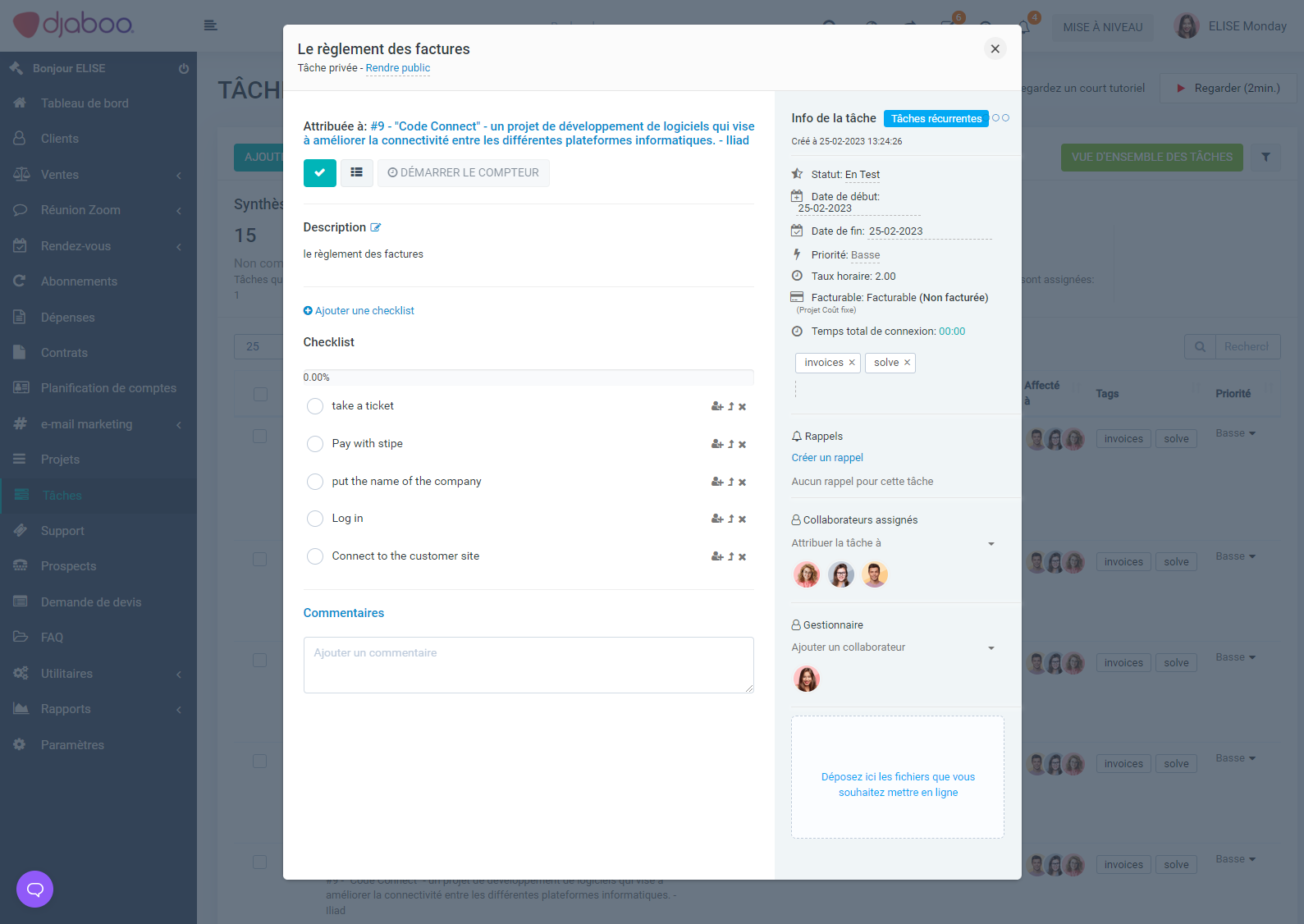
Per aggiungere commenti sull'attività, nel modale dell'attività, fare clic sul collegamento Commenti e fare clic sulla casella di testo vuota per aggiungere il contenuto del commento.
Se devi allegare file con il commento, puoi semplicemente trascinare e rilasciare i file nell'area di caricamento file contrassegnata.
Quindi fa "Salva e visualizza"




